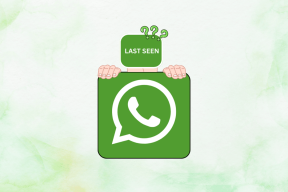Kā kopīgot vietnes daļas kā attēlus ar neskartām saitēm
Miscellanea / / December 02, 2021
Ir vairāki veidi, kā dalīties ar informāciju tiešsaistē. Patiesībā man jāsaka, ka ir vairāki “videi”, jo koplietošanas veids ir vairāk vai mazāk vienāds: tās tīmekļa lapas saites nodošana, kuru vēlaties kopīgot. Tā ir ātra metode, taču nav ērta, ja tā ir gara ar saturu piepildīta lapa un vēlaties kopīgot tikai daļu no tās. Šīs daļas ekrānuzņēmuma kopīgošana varētu darboties, taču tas būtu statisks attēls, un tajā nevar noklikšķināt uz saitēm.
Šodien mēs runāsim par lielisku pārlūkprogrammas papildinājumu un tīmekļa pakalpojumu, ko var izmantot, lai kopīgotu jebkuru vietnes daļu kā attēlu karte. Kwout palīdz izgriezt daļu no jebkuras tīmekļa lapas un izmantot to pašu ar neskartām saitēm kā oriģinālā. Vai tas nav interesanti? Jūs varētu tagad koplietot noteiktu vietnes daļu visas saites vietā. Apskatiet tālāk redzamo piemēru.
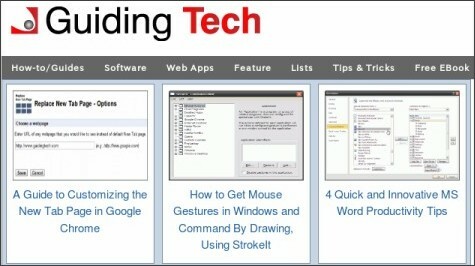
Guiding Tech — tīmekļa lietotnes, norādījumi, rokasgrāmatas un datoru problēmu risinājumi caur kwout
Kwout izmantošana pārlūkprogrammā Firefox
1. darbība: Seko saite lai instalētu kwout papildinājumu Firefox. Kad tas ir izdarīts, restartējiet pārlūkprogrammu.
2. darbība: Ja vēlaties izlaist kādu lapu, ar peles labo pogu noklikšķiniet uz tukšas vietas un izvēlieties Citējiet šo lapu.

3. darbība: Velciet peles rādītāju (kas tagad izskatās kā +) pār paredzēto akciju platību. Tās izmēri tiks parādīti atsevišķā uznirstošajā logā. Kad tu saki Izgriezt tiksiet novirzīts uz augšupielādes logu.

The Ekrānuzņēmums cilne ļauj izvēlēties no redzamā apgabala vai visas lapas. Varat pēc izvēles saglabāt attēlu vai pārvietot to uz starpliktuvi.

4. darbība: Ritināšanu var izmantot, lai pielāgotu attēla izmēru. Atkal varat to saglabāt vai izvēlēties Augšupielādēt.

5. darbība: Izlasiet raksta pēdējo sadaļu: Augšupielādējiet attēlu karti.
Kwout izmantošana pārlūkprogrammā Chrome
1. darbība: Seko saite lai instalētu kwout papildinājumu pārlūkprogrammā Google Chrome.
2. darbība: Ja vēlaties uzzināt jebkuru lapu, meklējiet K ikonu no paplašinājumu saraksta. Noklikšķiniet uz ikonas.

3. darbība: Lapas krāsa nedaudz mainās. Velciet kursoru virs apgabala, kuru vēlaties izgriezt un kopīgot. Šoreiz jums ir Augšupielādēt tikai poga.

4. darbība: Izlasiet nākamo raksta sadaļu: Augšupielādējiet attēlu karti.
Augšupielādējiet attēlu karti
Tagad mēs jums pateiksim, ko varat darīt ar savu attēlu karti. Pēdējā darbībā jūs tiksit novirzīts uz citu saskarni. Tas parāda attēlu labajā pusē un dažas opcijas kreisajā pusē.

Pirms attēla ievietošanas, iespējams, vēlēsities rediģēt tā izmēru un nedaudz papildināt to. Varat arī izvēlēties kopīgot attēlu bez kartes vai saitēm. Varat arī atļaut vai ierobežot ikvienam to citēt.
Svarīga ir pasta opcija. Lai kopīgotu attēlu, piemēram, savā emuārā, jums būs jākopē paša ģenerētais HTML fragments un jāievieto savā vietnē. Varat to kopīgot gandrīz visās vietnēs sociālo tīklu tīmekļa vietnes un pat pa e-pastu draugam.
Secinājums
No jauna izveidot attēlu karti var būt ļoti sarežģīti. Ar kwout lietas ir diezgan viegli un vienkārši. Turklāt tas ļauj jums koplietot noteiktu vietnes daļu, kas varētu ietaupīt auditorijai daudz laika.
Vai zināt kādas citas šādas metodes, lai selektīvi koplietotu vietnes daļas? Pastāstiet mums komentāros.